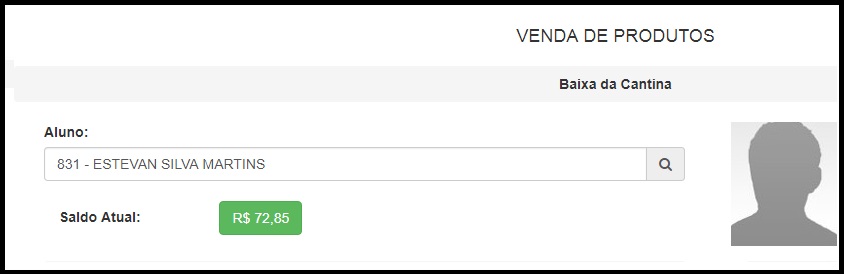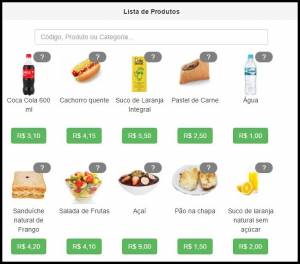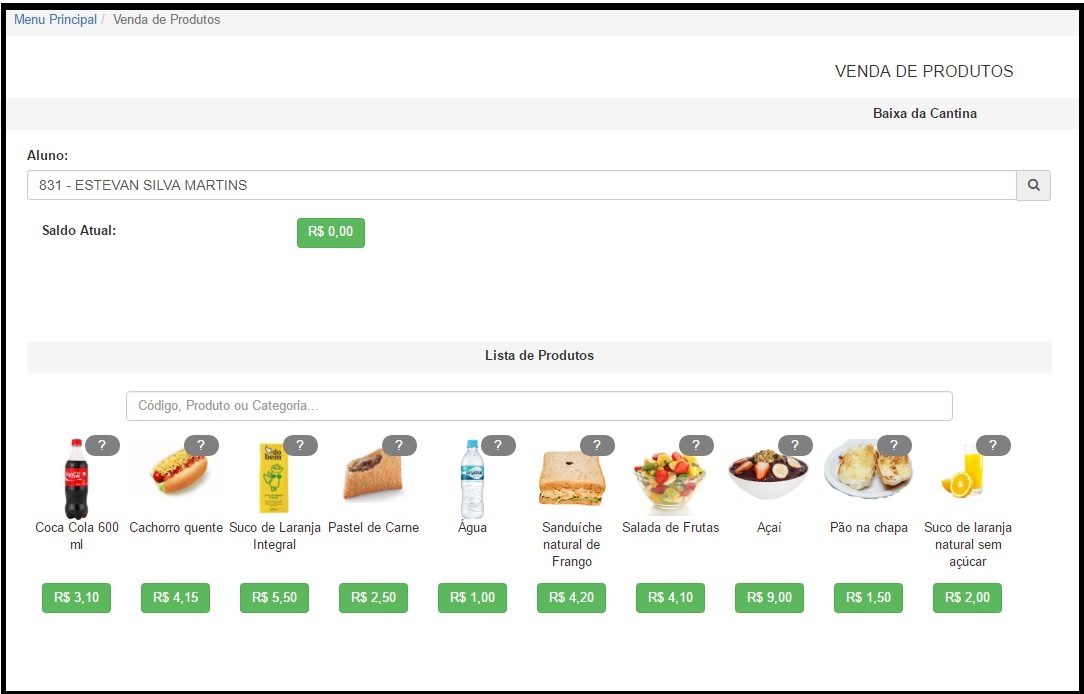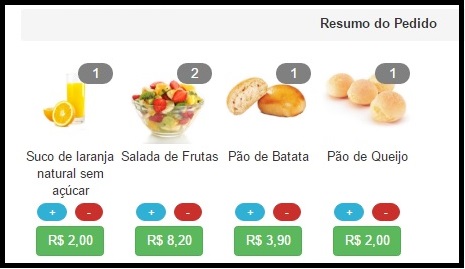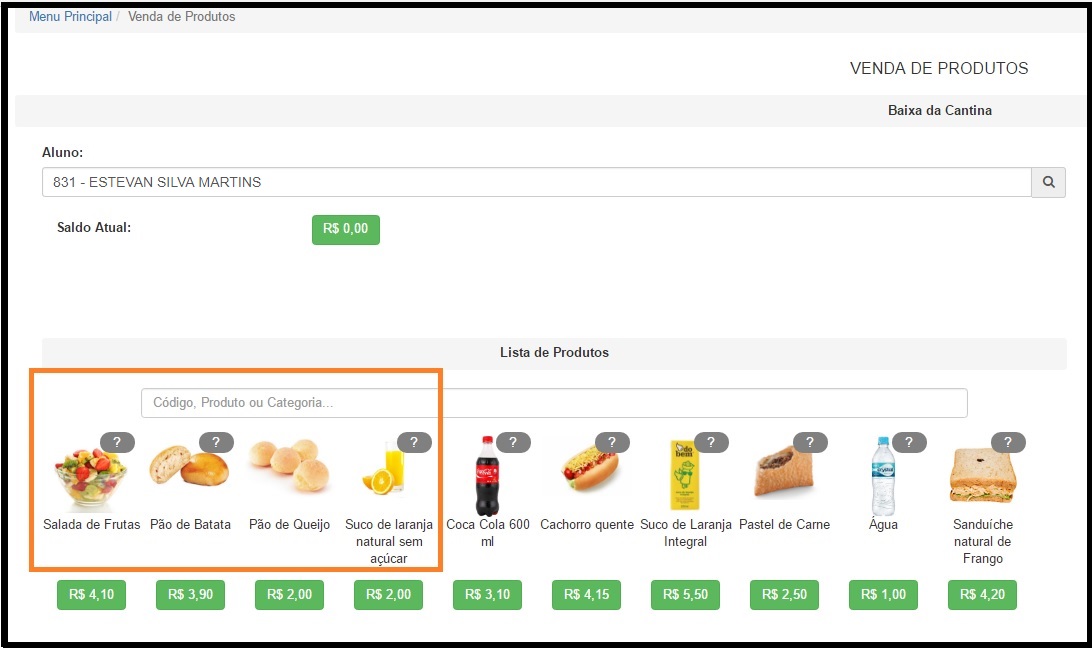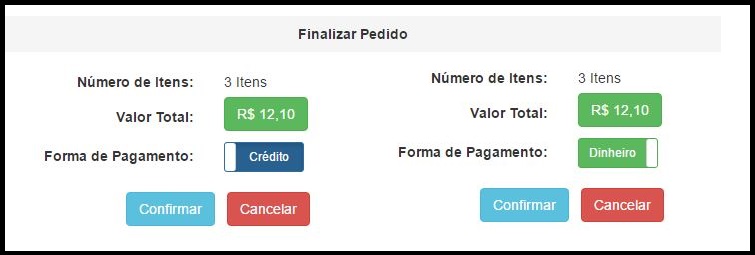Ferramentas do usuário
Tabela de conteúdos
Venda de Produtos
A tela de venda de produtos é principal tela deste módulo, ela ficará em operação na cantina durante o atendimento, seu objetivo é permitir que a operação de venda seja feito de forma rápida com poucos clicks.
Fluxo da Operação na Cantina
As operações em uma cantina seguem basicamente um mesmo padrão. Implementamos o sistema para que possa atender o fluxo abaixo.

Fluxo de uma venda
O fluxo acima representa um processo de venda atendido pelo sistema. Abaixo vamos apresentar alguns detalhes importantes que envolvem o atendimento.
Fluxo de Operação no sistema

Busca de Pessoa
- Via sistema apenas serão permitidas vendas para pessoas que existem no sistema.
- Caso em sua cantina, você realize vendas para pessoas que não estejam registradas, recomendamos criar uma pessoa para que essas vendas fiquem vinculadas.
- Ao abrir a tela, o cursor sempre estará posicionado no campo de código, dessa forma a instituição poderá utilizar um leitor para identificar o cartão da pessoa, dessa forma agilizando o processo.
- Também será possível clicar na lupa e fazer a busca de pessoas através do nome ou código.
- Após encontrar a pessoa, o sistema irá carregar sua foto ao lado do campo de código/busca.
- Seu saldo será apresentado, se a pessoa estiver com crédito o valor será apresentado com o fundo verde, se estiver negativo, será apresentado com fundo vermelho.
Lista de Produtos
- A lista de produtos sempre irá apresentar no máximo 10 produtos.
- Somente serão apresentados produtos com foto.
- Para selecionar os produtos, basta clicar sobre a imagem e estes serão adicionados ao resumo do pedido.
- Para adicionar um mesmo produto mais de 1x, o usuário pode clicar em cima da foto do produto e o mesmo será adicionado mais uma vez no pedido. ↓ VEJA ABAIXO ↓
- Para adicionar um mesmo produto mais de 1x, o usuário pode clicar em cima da foto do produto e o mesmo será adicionado mais uma vez no pedido ou digitar a quantidade que deseja.
Preferências
- Nos 5 primeiros espaços da grade serão apresentados os produtos que o aluno filtrado mais comprou, por ordem de quantidade.
- Nos outros 5 espaços serão apresentados os produtos mais vendidos na instituição, também por quantidade vendida.
- Se a pessoa não tem 5 produtos diferentes no seu histórico de compra, o sistema irá apresentar os produtos que ela mais comprou e na sequência os produtos mais vendidos na escola, sempre respeitando o limite de 10 produtos na grade.
VEJA ABAIXO A SEQUÊNCIA DE IMAGENS MOSTRANDO COMO O SISTEMA VAI APRESENTAR OS PRODUTOS, NESSE EXEMPLO SE TRATA DE UMA BASE DE DADOS QUE JÁ REGISTRAMOS VÁRIAS VENDAS.
- Essa é a primeira compra do usuário, ou seja, não existem preferências, o sistema está trazendo trazendo em ordem os produtos mais vendidos na instituição.
- Selecionamos alguns itens e finalizamos a compra.
- Veja agora na próxima compra que os produtos que o usuário mais compra, aparecem nas primeiras posições, já os produtos que mais são vendidos na instituição, aparecem na sequência.
-- Consulta realizada para buscar a ordenação dos produtos mais vendidos na instituição SELECT cvp.cd_produto, comp_produtos.DS_PRODUTO, SUM(cvp.nr_quantidade) qtd_vendas FROM ctn_vendas_produtos AS cvp INNER JOIN comp_produtos ON ( cvp.cd_produto = comp_produtos.CD_PRODUTO) GROUP BY cvp.cd_produto ORDER BY qtd_vendas DESC -- consulta realiza para pegar a preferências do usuário SELECT cvp.cd_produto, comp_produtos.DS_PRODUTO, SUM(cvp.nr_quantidade) qtd_vendas FROM ctn_vendas_produtos AS cvp INNER JOIN comp_produtos ON ( cvp.cd_produto = comp_produtos.CD_PRODUTO) INNER JOIN ctn_vendas cv ON (cv.cd_venda = cvp.cd_venda) WHERE cv.cd_pessoa = :codigo_da_pessoa GROUP BY cvp.cd_produto ORDER BY qtd_vendas DESC
Resumo do Pedido
- No resumo o usuário verá todos os itens selecionados, além de ter sinalizado a quantidade adquirida.
- O usuário poderá adicionar mais itens “repetidos” clicando sobre o botão positivo ou remover o produto clicando no botão negativo.
- Se remover todos os produtos do resumo, o sistema irá limpar o carrinho.
Forma de Pagamento
- Será permitido selecionar uma das opções para forma de pagamento, crédito ou dinheiro.
- As opções serão apresentadas de acordo com as possibilidades do usuário/instituição
- Se o usuário não tiver créditos, o sistema não irá permitir que a baixa seja feita por crédito.
- Se a instituição não estiver com os parâmetros configurados, o sistema não irá permitir que a baixa com dinheiro seja confirmada.
- Se não houver nenhuma possibilidade de pagamento, o sistema não irá permitir que a venda seja concretizada.
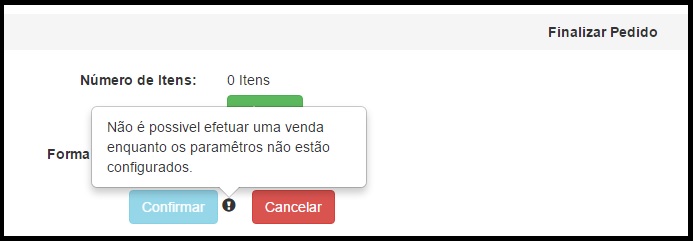
Mensagem que irá aparecer quando estiver com os parâmetros desconfigurados
Crédito
- Será debitado do cartão do aluno o valor da compra.
Dinheiro
- O sistema irá gerar uma mensalidade no noma da pessoa que está realizando a compra.
- Em seguida fará a baixa dessa mensalidade no caixa que foi determinado no parâmetro.
Ξ Cantina